敬业签> 敬业签网页版团队便签> 敬业签Web网页版团队便签管理者如何修改成员权限管理?
敬业签Web网页版团队便签管理者如何修改成员权限管理?
敬业签Web网页版的团队便签,主要分为内容、完成、日志、成员和管理五大项功能。在网页版团队便签成员界面,团签创建者和拥有成员权限管理的管理者可以设置修改团签内其他成员的管理权限。那么管理者具体应该如何修改呢?
一、打开敬业签Web网页版,登录账号默认进入个人便签中心,点击右侧的团队便签,找到该账号创建或加入的其中一个团队便签并打开;
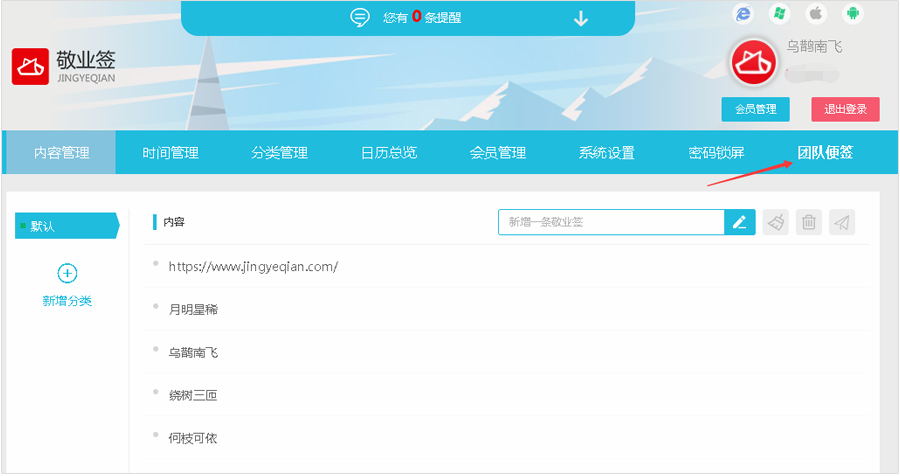
二、默认进入该团队便签的内容界面,点击左侧功能导航栏里的“成员”,进入该团队便签成员界面;
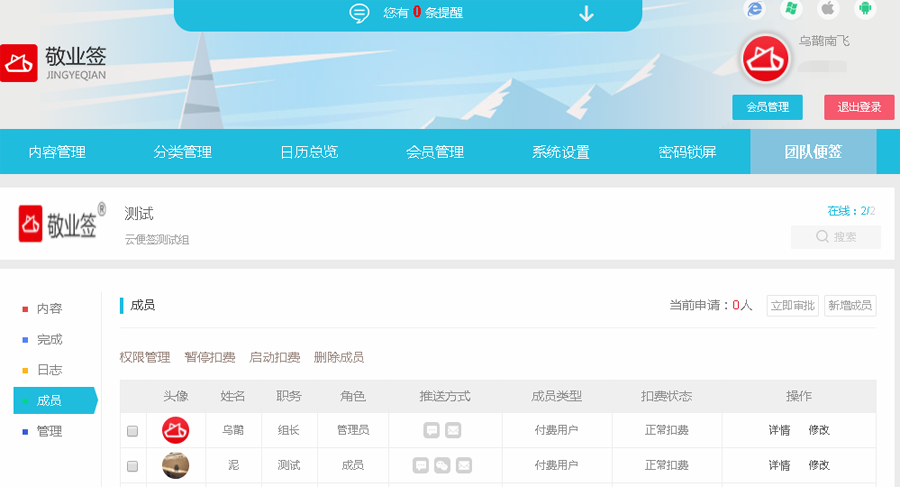
三、勾选要设置权限管理的成员,并点击上方的“权限管理”按钮,进入该成员的权限管理界面;
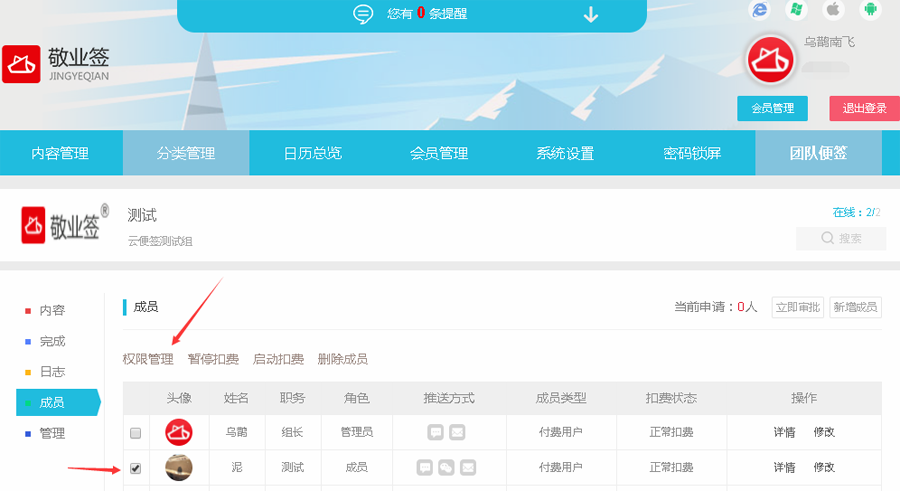
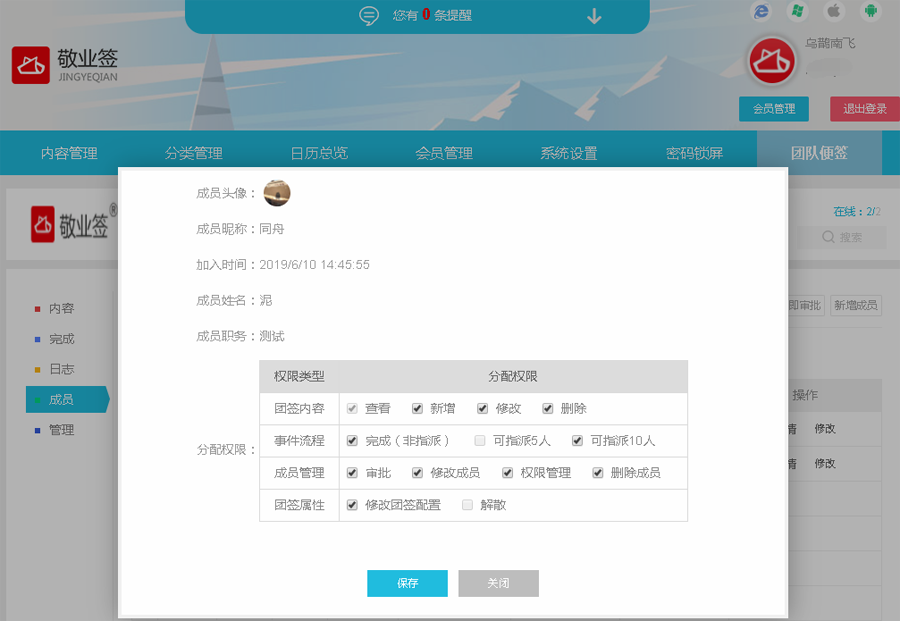
四、设置该成员在团签内容、事件流程、成员管理以及团签属性上的分配权限,确认无误后点击保存,提示操作成功,并自动返回团签成员界面,即代表设置完成。
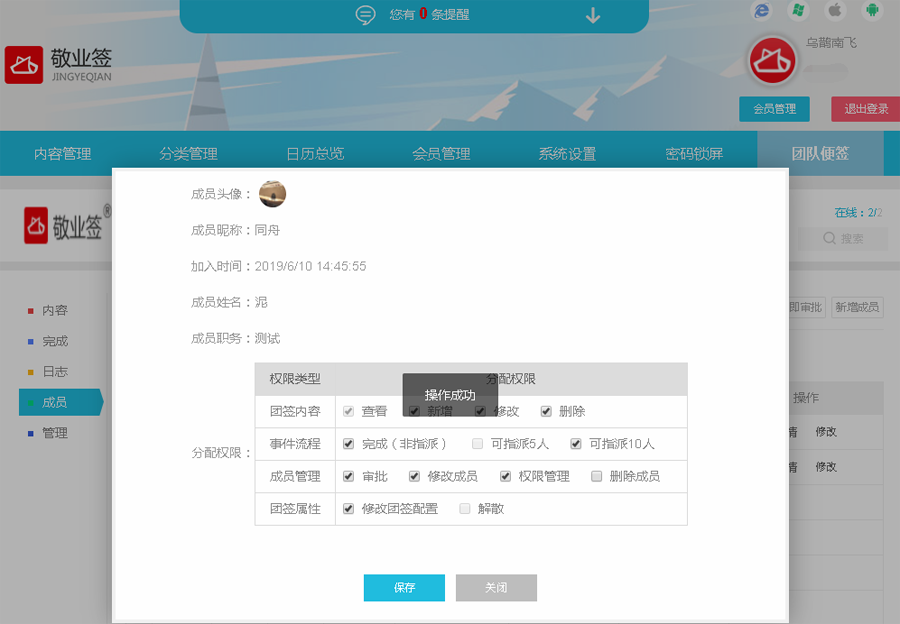
注:团队便签创建者的所有权限默认为开启,且无法修改。同时,团队便签创建者在设置成员权限的时候,可设置成员可指派5人或者10人的其中一种;此外,团签成员团签查看内容权限默认为开启,解散权限默认为无法开启,且不支持修改。





